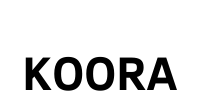メタセコイア4 入門編 – 簡単なオブジェクトを作ってみよう
12. 左右対称なマーク(ミラーリング)対称編集モード・仕上げ・完成
「コマンド」の「押出」を使って、ベース部分を押し出し立体的になオブジェクトに仕上げます。

ータイムテーブルー
00:00 Introduction
01:05 「編集オプション」>「対称」をオンにする
01:42 「コマンド」>「移動」>「移動ハンドル」で「面」を移動
03:09 「編集オプション」>「対称」をオフにする
03:34 「ビューヘッダー」>「レイアウトアイコン」>「透視」を選択
04:05 「メニュー」>「編集」>「すべてを選択」をクリック
05:07 「コマンド」>「押出」で面を押し出す
07:04 キーボードの「Shift」キーを押しながら4つの面を選択(選択したことで、面が非選択の状態になる)
08:52 「コマンド」>「押出」で「面」を押し出す
10:54 「コマンド」>「選択」をクリック、
キーボードの「Shift」キーを押しながら6つの面を選択(選択したことで、面が非選択の状態になる)
12:00 「ふち」の面をクリックしてドラッグ
16:07 「コマンド」>「面の生成」>「多角形」を選択
19:38 「メニュー」>「編集」>「元に戻す」で「面」を非選択
20:08 「メニュー」>「編集」>「すべてを非選択」
20:44 「コマンド」>「穴埋め」>「すべての穴を埋める」をクリック
21:53 「ビューヘッダー」>「点」と「辺」をオフにして完成